Ja, Susanne. Dann erzähl’ doch mal: Was ist deine Lieblingsapp? Welches Tool nutzt du am liebsten?
Ähm. Ja. Also. Diese Frage bekomme ich ständig gestellt. Total schwierig für mich zu beantworten.
Zunächst ist es so, dass ich die Tablets in der Schule mit gar nicht so vielen Apps ausgestattet habe. Warum? Mir ist es wichtig, dass nicht die Tablet die Kids beschäftigen, sondern die Kids die Tablets. Heißt: Die Kinder sollen nicht konsumieren, sondern produzieren. Da ist weniger mehr und die Tablets bringen die wichtigsten Tools einfach schon mit.
Diese Apps habe ich zusätzlich installiert:
- BookCreator —> eBooks, Präsentationen, Audioprojekte, … total vielseitig!
- Popplet —> Mindmapping
- Klötzchen —> Würfelbauten
- StopMotion —> Stop-Motion-Filme
- ChatterPix —> bringt Bilder zum Sprechen
- SketchesSchool —> einfaches Zeichenprogramm
Webclips (Verlinkte Internetseiten in App-Optik):
- Learning-Apps —> Lernapps erstellen
- Blinde-Kuh —> Suchmaschine
- Pixabay —> lizenzfreie Bildersuche
- Planet Schule —> Lernvideos suchen
Das war es auch schon.
Ok, Susanne und was machen die Kinder mit den Apps?
Kurz gesagt: Die Apps unterstützen die Kinder in der fundierten Auseinandersetzung mit dem Unterrichtsthema. Aber das muss ich genauer erläutern. Und zwar … hier!
Und welche Apps und Tools nutzt du für deinen Unterricht?
Das ändert sich immer mal wieder. Ich probiere ja gerne aus. Gerade überlege ich, was wir an der kleinen Faschingsfeier nächsten Freitag alles machen könnten. Dann denke ich, ich könnte ja die Kinder fragen. Statt meine Fragen aufzuschreiben, tippe ich sie in „Mentimeter“ ein und erstelle eine Umfrage. So können die Kinder selbst abstimmen, welche Spiele gespielt und welcher Film am Tag vor den Ferien geschaut wird. Das mache ich auch so, wenn ich Unterricht plane: Tafelbilder erstelle ich direkt zu Hause, wenn ich die Woche plane. Aber am besten ich zeige mal, welche 5 Apps und Tools mich derzeit am häufigsten begleiten:
Dreh- und Angelpunkt: Das digitale Klassenzimmer mit Taskcards
Wie schön, dass es digitale Pinnwände nun auch völlig DSVGO-konform aus Deutschland gibt. Mein Klassenzimmer ist schon seit längerem von Padlet zu Taskcards umgezogen und auch die Themenpadlets auf meinem Blog werden nun alle verschwinden und als Taskcards wiederzufinden sein. Das „Umziehen“ geht übrigens ganz problemlos mithilfe des separaten Tools „CardIO“.
Was mir an Taskcards auch besser gefällt: Man kann pro Eintrag gleich mehrere Dateien unterbringen. Um den Zugang für die Kids weiterhin einfach zu halten, ist der QR-Code zum Klassenzimmer in allen Hausaufgabenheften eingeklebt und findet sich auch im Klassensaal als Aushang sowie auf jedem Wochenplan wieder.
Das digitale Klassenzimmer habe ich „regalförmig“ angelegt. Für jedes Fach eine Spalte. Dort finden sich z. B. Links zu Coollama, zu Lernvideos, Filme zum Vertiefen von Unterrichtsinhalten, Learningapps, Bewegungsanregungen, der aktuelle Wochenplan, Elterninformationen, Link zu unserem Webkonferenzraum (BigBlueButton), …
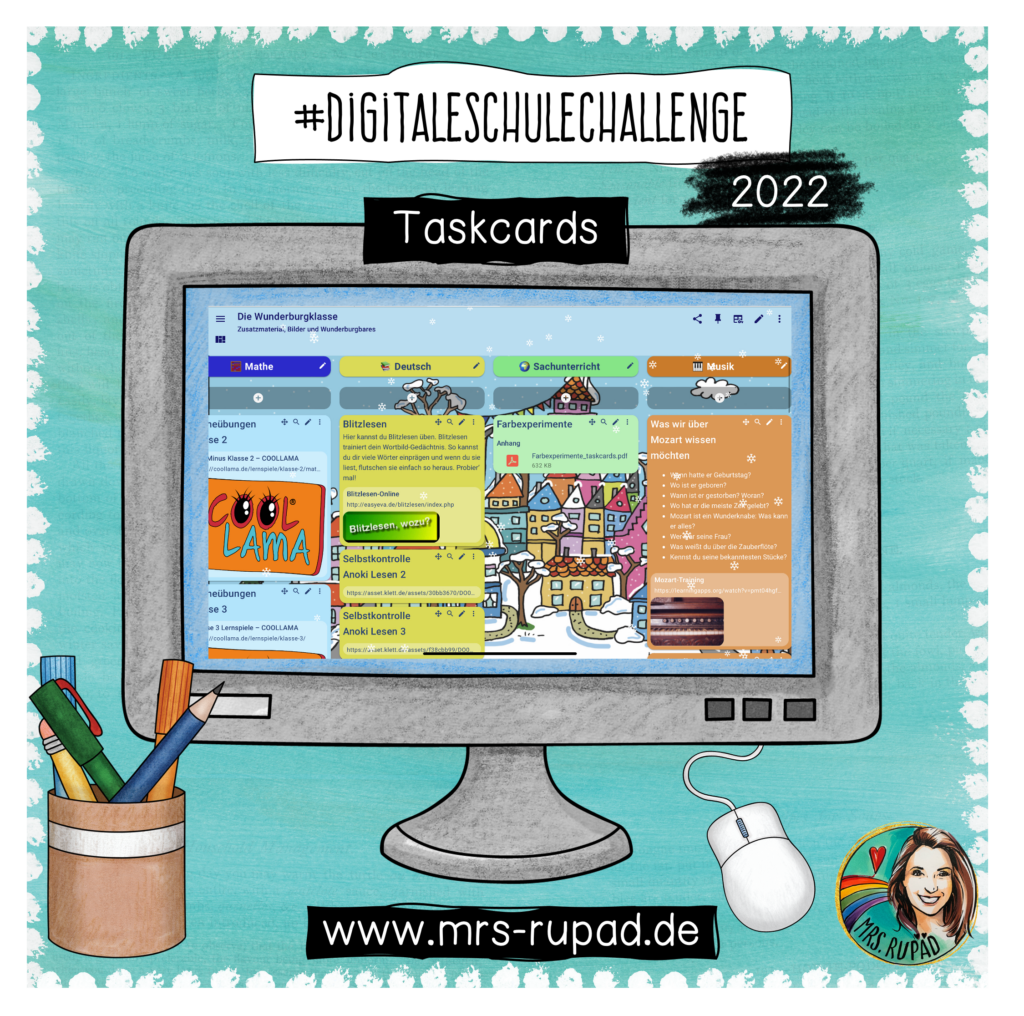
learningapps.org
Ich liebe diese Seite. Blitzschnell kann man dort passgenaue Learningapps erstellen und im digitalen Klassenzimmer verlinken. Es gibt mehrere Grundeinstellungen (Paarspiel, Quiz, Suchsel, etc.) und man kann Bilder direkt in der internen Suche hinzufügen. Mehrere Apps zum gleichen Thema stelle ich für die Kinder in einer Kollektion zur Verfügung. Für jedes Thema habe ich außerdem einen Ordner angelegt, so dass auch ich alle Apps in meinem Account wiederfinde. Den Account teile ich mir übrigens auch mit Herrn Friederich. Das spart Ressourcen und man kann sich ganz schnell unter die Arme greifen. Die Kids erstellen übrigens auch selbst Learningapps. Dazu haben wir einen separaten Account, deren Zugangsdaten an einem geheimen Ort im Klassenraum aufbewahrt werden.
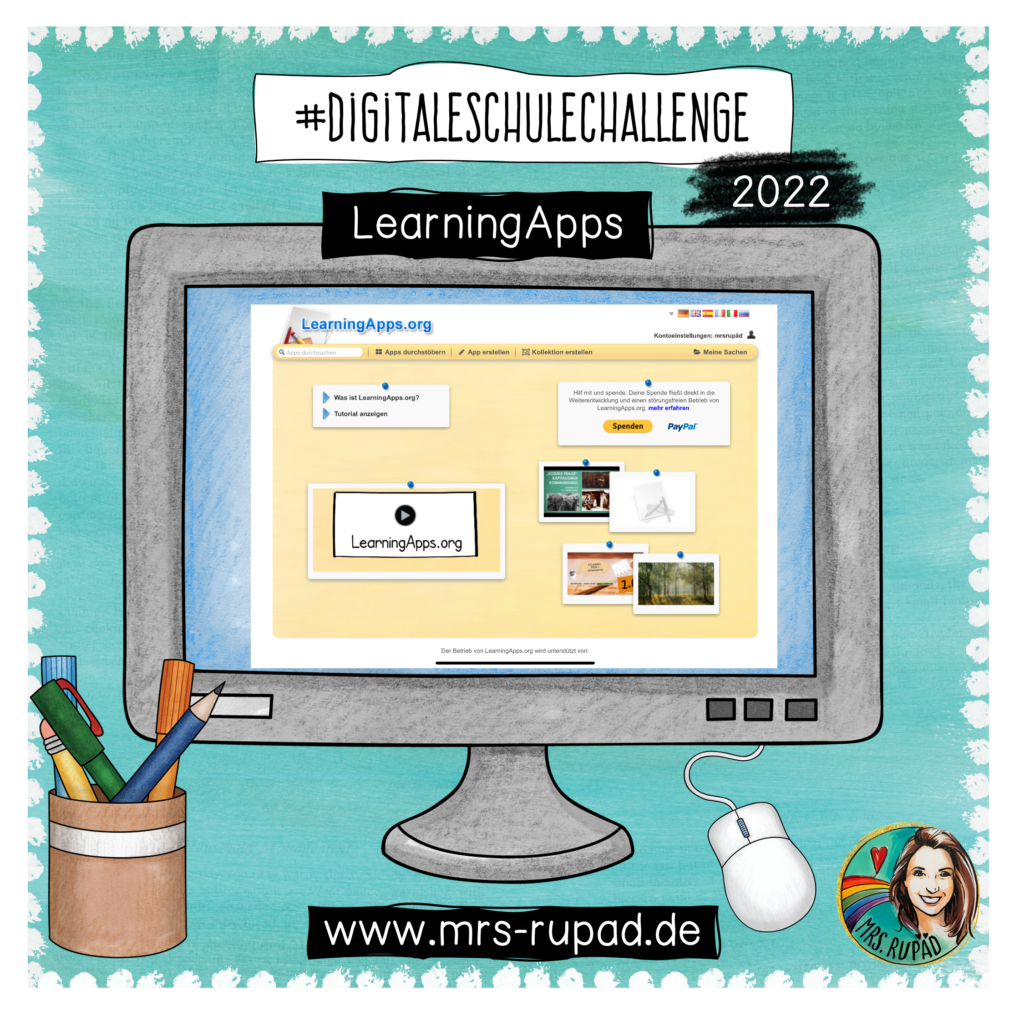
COOLLAMA
Ob die Kinder COOLLAMA deshalb so gerne haben, weil ihre Lehrerin dort Autorin ist? Nein. Das wussten sie lange nicht, kannten und mochten COOLLAMA aber bereits. Aber natürlich sind sie ein klein bisschen stolz darauf. Das Mathetool bietet spielerische online Übungsformate für die Grundrechenarten. Dazu gibt es aber auch allerlei Spezialseiten mit einer Extraportion Spaß. Die Lamas sind zusätzlich motivierend. Ich setze die Spiele gerne als Mathestarter als Klassenspiel ein oder als willkommene Abwechslung auf dem Wochenplan.

BookCreator
Ach ja. Die App BookCreator. Ein Universaltalent ist das! Angefangen über einfache eBooks, über vertonte Wimmelbilder, Erklärbücher, aufgenommene Aufsätze der Kinder, Wortschatz für die DAZ-Kids, Lösungskontrollen bis hin zu den Tabletdiktaten (findest du HIER): Mit BookCreator geht gefühlt ALLES! Die App ist eigentlich nur den iPads vorbehalten, jedoch gibt es eine browserbasierte Webversion. Erstellte eBooks kann man außerdem online veröffentlichen und als Link teilen. Geniale Funktion!
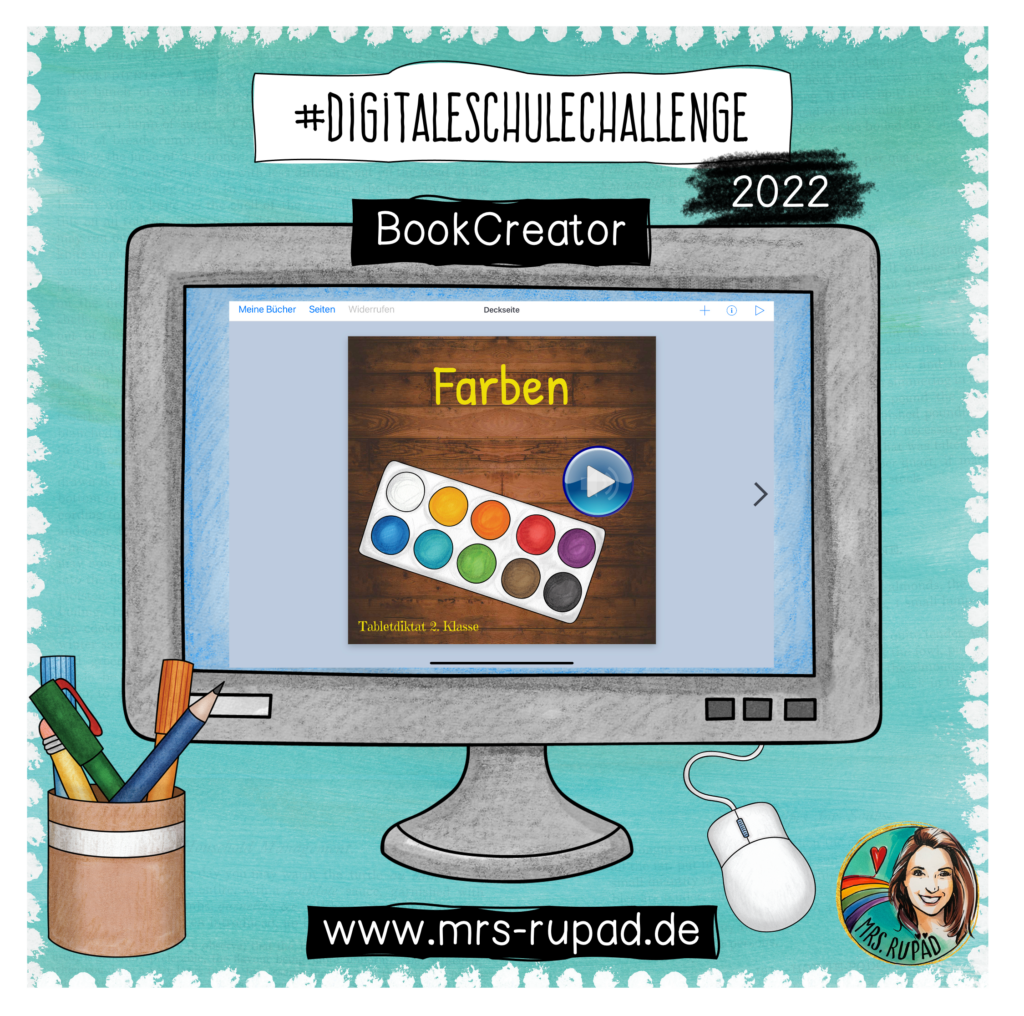
GoodNotes
Die Notizbuch-App ist ein wahres Multitalent. Darauf gekommen bin ich durch Simon Benz, den man in Socialmedia unter @widescreeneducation findet. Voll praktisch: Der gesamte Bildschirm meiner digitalen Tafel wird ausgenutzt, wenn ich mein iPad mittels AppleTV mit dem Board verbinde. Die Kids sehen außerdem nur das „Papier“ und nicht die Funktionen, die ich auswähle. Mittels Splitview kann ich eine zweite App neben des Notizbuches öffnen und z. B. Inhalte kopieren. Davon sehen die Kinder aber nichts, sie haben immer den Blick auf das geöffnete Papier. Ich habe mir verschiedene Vorlagen erstellt, z. B. für den offenen Anfang und die Tagestransparenz. Das erspart mir Zeit und ich kann die Tafelbilder zu Hause vorbereiten. Meine Lieblingsbilder zur Visualisierung (z. B. Tablet, Buchstabenkärtchen, Stern, Herz, …) habe ich mir außerdem als Sticker gespeichert und kann sie so direkt einfügen.
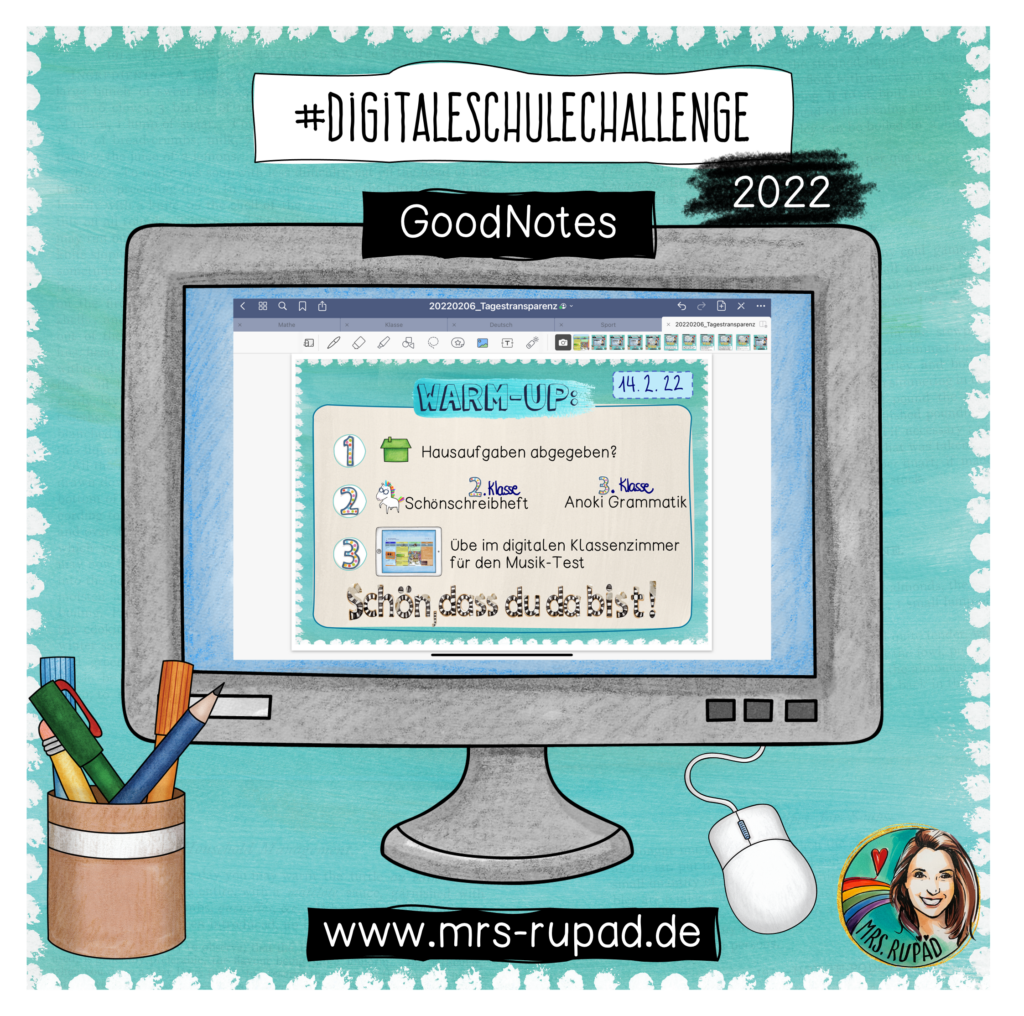
Ja. Das waren jetzt meine derzeitigen Lieblingsapps und Lieblingstools. Vielleicht bist du neugierig geworden und hast eventuell auch ein paar Rückfragen? Schreibe mir dazu gerne in die Kommentare. Auf meinem Instagramaccount nehme ich dich die nächsten Tage immer mal wieder in der Story mit in den Klassenraum und zeige die Tools im Einsatz. Später werde ich diese Impressionen natürlich auch dort in den Highlights speichern.
Hallo Susanna,
Danke für den tollen Beitrag! Ich starte gerade erst in den Beruf und bin jetzt erstmals an einer Schule mit Smartboards. Gerade haben wir auch einige Ipads bekommen, was natürlich neue Möglichkeiten eröffnet. =)
Ich nutze GoodNotes selbst super gern, um mein Tafelbild vorzubereiten. Um mich mit der Tafel zu verbinden, nutze ich allerdings die Bildschirmsynchronisierung. Ich habe gerade mal kurz in der AppleTV-App geguckt und finde leider die Funktion zum Bildschirm teilen nicht. Auch Google half mir gerade kurzfristig nicht weiter. Kannst du mal erklären, wie du das machst? Über die Bildschirmsynchronisation sehen die Kids leider eben den gesamten Bildschirm – alles was ich mache, alle Tools etc. Das Tablet nutzt so auch leider nicht den gesamten Bildschirm, aber es ist aktuell besser so als über die App vom Tafelhersteller. Da habe ich dann gefühlt nur noch die halbe Tafel.
Danke für den tollen Beitrag, ich bin aktuell ganz viel am Beiträge speichern und mit (Lehrer*innen-)Freunden teilen. 😀
Liebe Grüße,
Laura
Einfach von oben rechts die Ecke in die Mitte ziehen. Dann kommen zwei ineinander verschlungene Rechtecke.
Liebe Susanne,
auf unseren Tablets ist nur die Demoversion des Bookcreators drauf uns somit nutzlos für uns in der Schule. Hast du dir die Bookcreator-Proversion selbst gekauft? Und wenn ja, wie kannst du sie dann mit den Schul-iPads nutzen? Oder gibt es da auch eine Schullizenz zu kaufen?
Liebe Grüße
Daniela
Ja, wir haben die „richtigen“ Lizenzen. Früher gab es ab 20 Lizenzen 50% Rabatt, aber das ist meines Wissens leider nicht mehr so.
Liebe Susanne,
zuerst einmal vielen Dank für deine tollen Blogbeiträge und Posts. Meine Schule macht sich gerade auf den Weg in die Digitalisierung, da bin ich für jede Anregung und jeden Tipp dankbar. Seit einigen Wochen haben wir 30 Tablets, die im Moment vor allem für Anton und Recherchen eingesetzt werden. Im nächsten Monat sollen auch noch 2 Klassenräume (u.a. meiner :)) mit interaktiven Beamern und passenden Tafeln ausgerüstet werden, sodass wir dann hoffentlich auch andere Apps nutzen können. In meiner Klasse möchte ich dann mit dem Ebook-creator arbeiten. Auf den Tablets ist bereits die Gratisversion installiert. Mir ist aber nicht ganz klar, ob diese ausreicht oder ob die Vollversion gekauft werden muss? Was mache ich, wenn das Ebook nicht in einer Doppelstunde fertig wird? Wo und wie können die Kinder ihre Arbeiten sicher zwischenspeichern ohne dass in der Zwischenzeit ein anderes Kind, das das Tablet nutzt, darauf zugreift?
Kannst du mir weiterhelfen?
Viele Grüße aus Niedersachsen!
Yasmin
Auf jeden Fall die Pro-Version!!!
Liebe Susanne,
vielen Dank für den Einblick. Wir haben zwar schon lange Tablets an der Schule, aber erst seit letzter Woche W-Lan…das heißt, jetzt kann es endlich richtig los gehen! 🙂
Liebe Grüße
😀Danke, für diese Informationen, Da ich gerade dabei bin alles für mich passend einzurichten, sind diese Vorschläge sehr nützlich.👌
Liebe Susanne!
Vielen lieben Dank für den Einblick. Unsere Schule hat seit Herbst digitale Tafeln. Für mich ein Traum! Arbeite mich aber immer noch ein und bin immer auf der Suche nach tollen Ideen. Zur Zeit arbeite ich gerne mit Powepoint. Deine Idee mit Good Notes klingt auch sehr gut. Hab allerdings keine Ahnung wie es gehen soll. Hast du einen Tipp für mich? Habe kein Instagram Account.
Vielen lieben Grüßen!
Grüße aus Hessen
Katrin
Ich spiegle das iPad am Smartboard 🙂
Hallo Susanne,
danke für deine Tipps. Welche Stopmotion App nutzt ihr? Bzw. welche kannst du empfehlen?
Lieben Gruß
Kristina
Die App StopMotion wir haben die kostenfreie Version.
….und noch eine Frage: wie finanziert ihr an eurer Schule die kostenpflichtige Version? Wenn die Lizenz pro Lehrer geht, währen das bei uns knapp 3000,- – das ist Wahnsinn 😉